Połączenia audio-wideo zmieniły sposób, w jaki myporozumieć się. Kilka lat temu Skype był jedyną aplikacją, która mogła niezawodnie nawiązywać zarówno połączenia audio, jak i wideo, ale od tego czasu cała masa innych aplikacji do przesyłania wiadomości dołączyła do walki i faktycznie radzi sobie lepiej niż Skype. Skype starał się, aby jego funkcja połączeń wyróżniała się na tle innych aplikacji. Dodano edytor kodu, do którego można uzyskać dostęp podczas rozmowy, a także dodano napisy, domyślnie nie są one włączone. Oto, w jaki sposób możesz włączyć napisy do połączeń Skype.
Włącz napisy do połączeń Skype
Ta nowa funkcja jest dostępna na UWPAplikacja Skype oraz aplikacje na iOS i Android. Upewnij się, że korzystasz z najnowszej wersji aplikacji. Napisy można włączyć dla poszczególnych połączeń lub dla wszystkich połączeń.
Aby włączyć napisy do określonego połączenia Skype,zainicjować połączenie lub odebrać połączenie przychodzące. Po nawiązaniu połączenia kliknij przycisk plus w prawym dolnym rogu i wybierz z menu opcję „Włącz napisy”. Umożliwi to napisy tylko dla tego połączenia. Jeśli połączenie zostanie rozłączone lub rozłączysz się i zadzwonisz ponownie, będziesz musiał ponownie włączyć napisy.
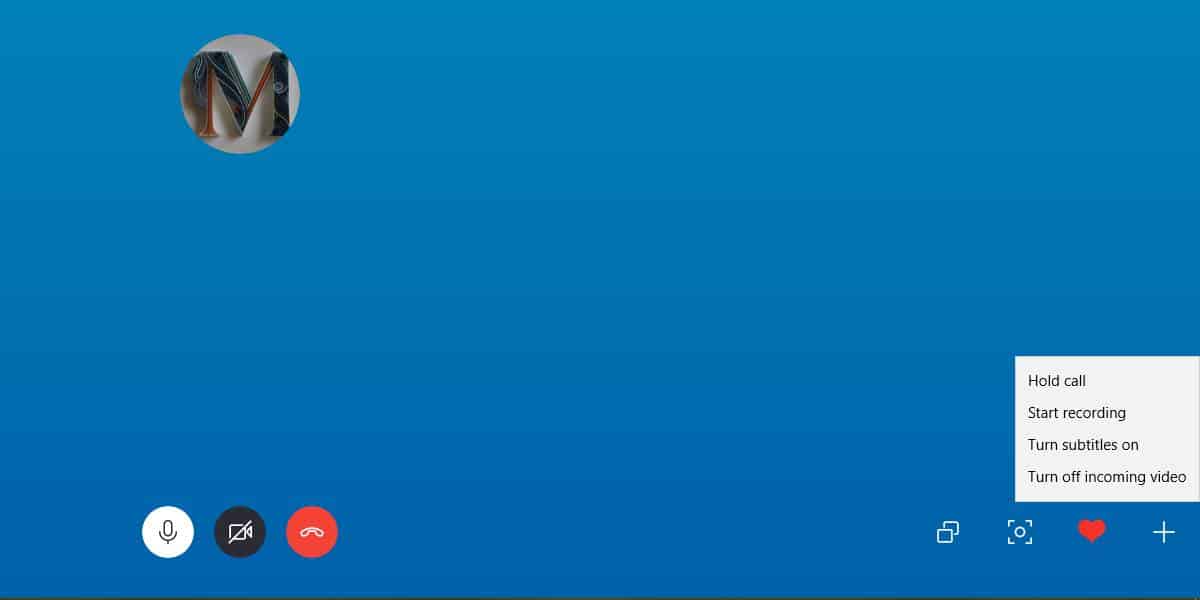
Aby włączyć napisy dla wszystkich połączeń Skype, otwórz aplikację Skype i kliknij przycisk więcej opcji w prawym górnym rogu kolumny po lewej stronie. Wybierz Ustawienia z menu.
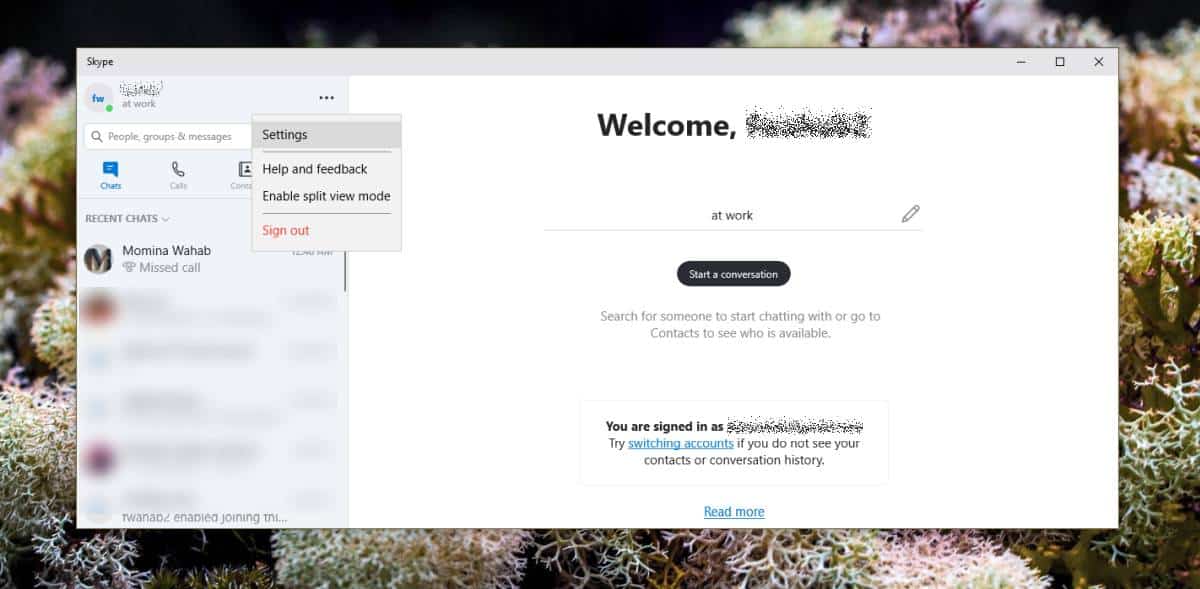
W oknie Ustawienia przejdź do karty Połączenia i wybierz opcję Napisy do połączeń. Włącz przełącznik „Pokaż napisy dla wszystkich połączeń głosowych i wideo”.
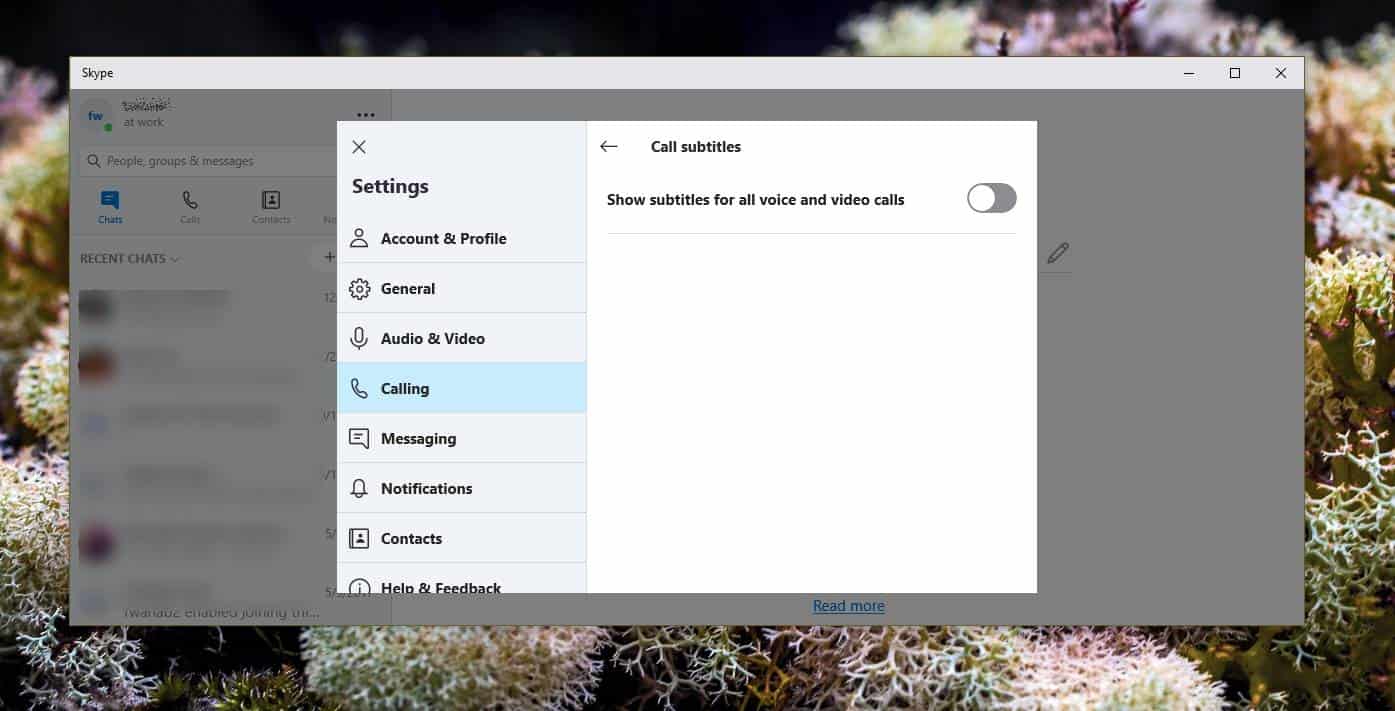
Ta funkcja została również wprowadzona na Skype iOSi aplikacje na Androida. Aby włączyć napisy do wszystkich połączeń w aplikacji Skype, otwórz aplikację i dotknij miniatury profilu. Na ekranie profilu dotknij Ustawienia, przejdź do Połączenia i wybierz Połącz napisy. Włącz napisy za pomocą przełącznika, a pojawią się one dla wszystkich połączeń.
Aby włączyć napisy dla określonych połączeń, zainicjujpołączenie, a po nawiązaniu połączenia dotknij przycisku plus u dołu. W menu nakładki dotknij przycisku Włącz napisy, aby włączyć napisy dla tego połączenia. Podobnie jak w wersji komputerowej, napisy będą włączone tylko dla tego połączenia. Jeśli go zakończysz i zaczniesz nowe połączenie z tym samym kontaktem, będziesz musiał włączyć go ponownie.
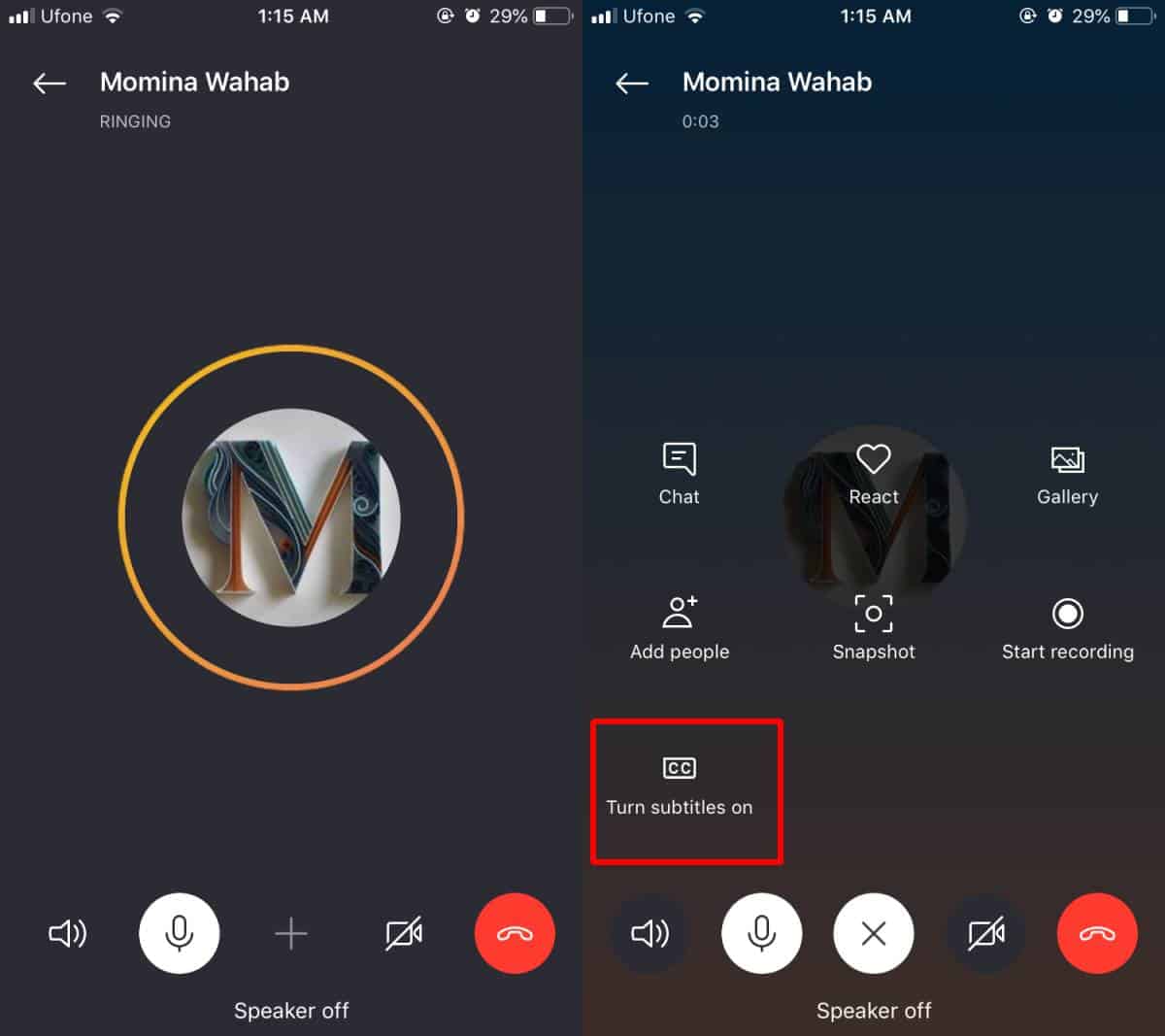
Napisy nie są włączone we wszystkich językach. Są one specyficzne dla kilku wybranych języków i tylko czas pokaże, jak są dobrzy. Warto wspomnieć, że YouTube ma automatyczne napisy i są okropne. Zobaczmy, jak dobrze radzi sobie z nimi Skype.













Komentarze